 Página de presupuestos
Página de presupuestos
Índice
Crear presupuesto
PASO 1. Añadir productos
Entra en Productos y añade uno o más productos a un pedido pulsando el botón con icono de carrito. Esta acción genera un nuevo pedido en estado abierto o añade el producto al último pedido abierto en caso de haberlo.
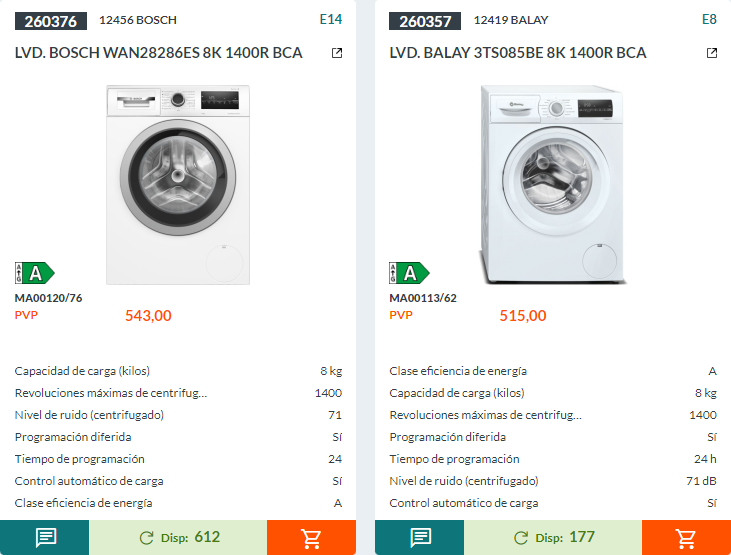
PASO 2. Convertir pedido en presupuesto
Entra en Pedidos > Listado y pulsa en el código de la columna Pedido para acceder a los detalles del pedido en estado abierto.
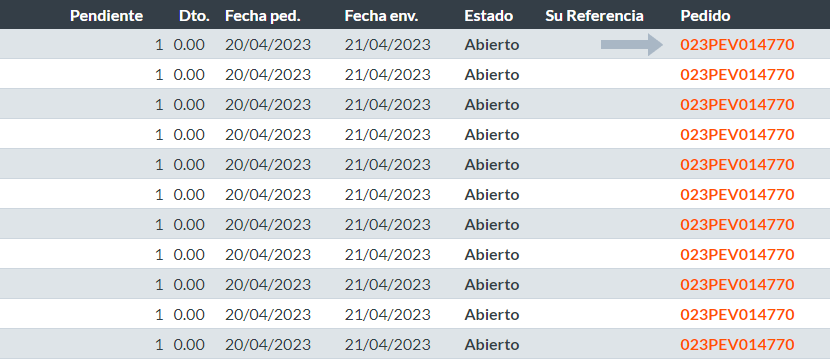
Desde la página de detalles del pedido, pulsa el botón Convertir en presupuesto. Al hacerlo, el pedido en estado abierto se eliminará.
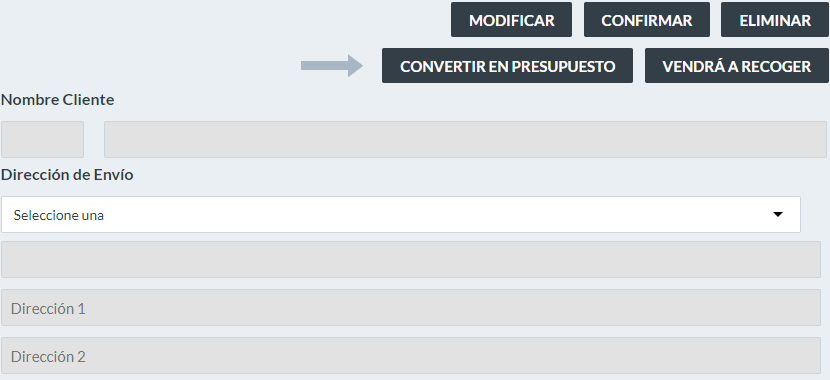
Tras pulsar el botón, se muestra una ventana para confirmar la acción de convertir el pedido en presupuesto. Pulsa el botón Confirmar y se producirá una carga.
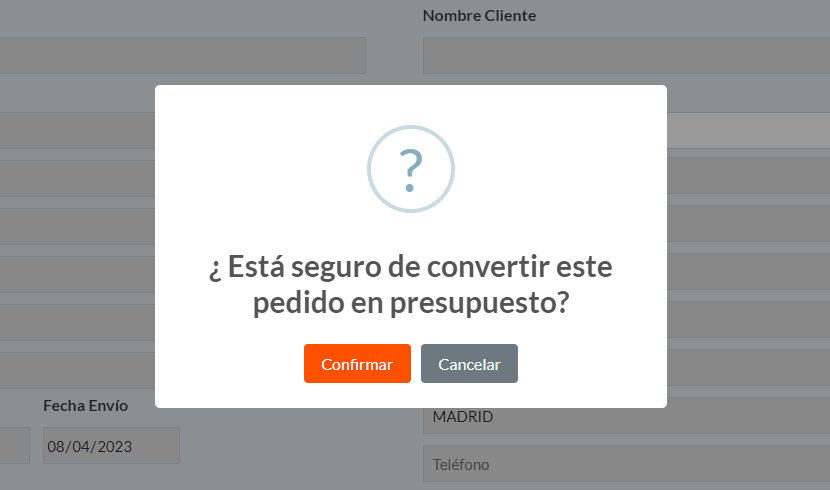
PASO 3. Imprimir presupuesto
Tras la carga anterior, accederás al presupuesto creado. Desde aquí puedes editar datos personales, precios y descuentos. Cuando lo tengas todo listo, pulsa el botón Imprimir presupuesto para ver la previsualización del presupuesto y las opciones de impresión.
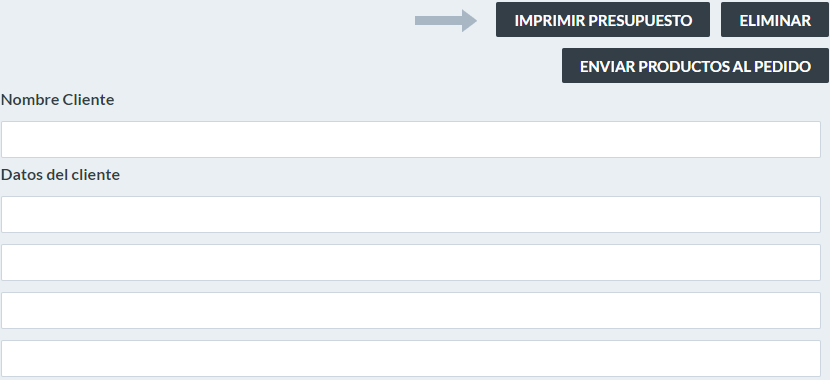
En caso haber salido de la página del presupuesto sin haberlo impreso, tendrás que volver a ella entrando en Pedidos > Presupuestos y pulsando el código de la columna Presupuesto.
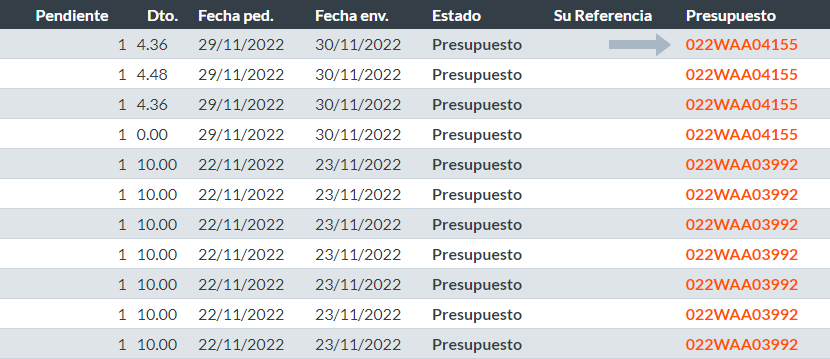
Convertir presupuesto en pedido
Una vez que el cliente ha aceptado el presupuesto, hay que volverlo a convertir en un pedido para llevarse a cabo. Para ello, desde la página del presupuesto, pulsa el botón Enviar productos al pedido.
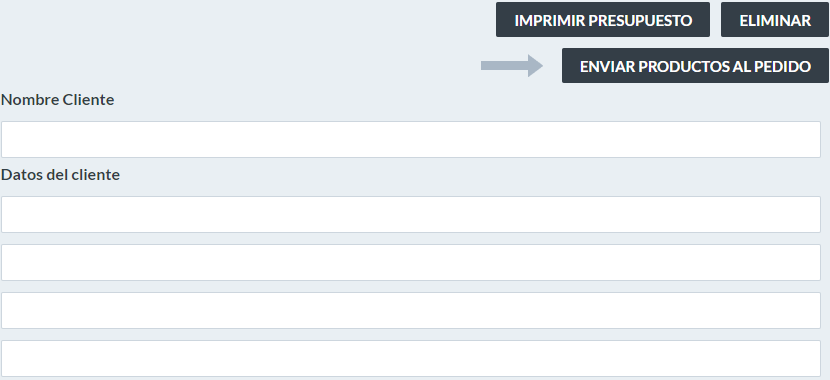
Al hacerlo se muestra una ventana informando del pedido creado y preguntando si eliminar o no el presupuesto.
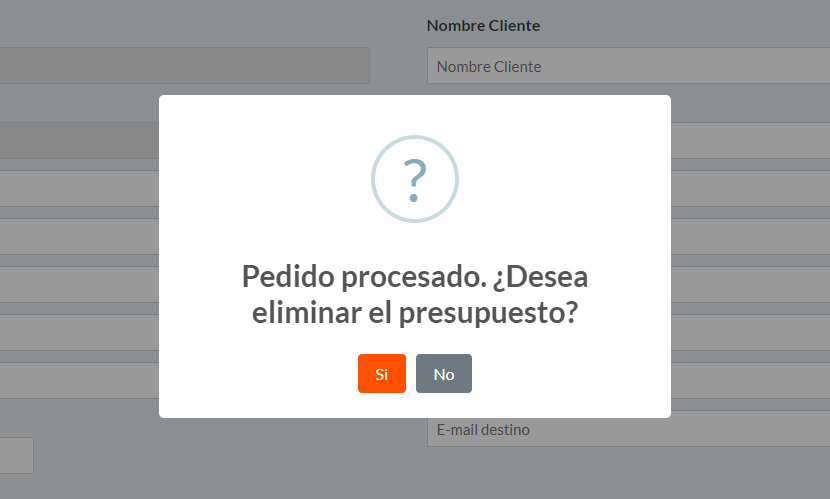
- En caso de pulsar el botón Si el presupuesto se eliminará, quedando solo el pedido en Pedidos > Listado.
- En caso de pulsar el botón No el presupuesto seguirá existiendo en Pedidos > Presupuestos, independientemente del pedido en Pedidos > Listado.